Hoe voeg je een camerawidget toe op een Samsung Galaxy

Met de One UI 6-update kunnen gebruikers camerawidgets toevoegen aan Samsung Galaxy-telefoons, die ze naar wens kunnen aanpassen.
Heb je een Windows 11-laptop, -tablet of misschien zelfs een desktopcomputer die is verbonden met internet en wil je de verbinding delen met andere draadloze apparaten zoals je smartphones? Met andere woorden, wilt u uw Windows 11-pc gebruiken als mobiele hotspot? Als je dat doet, is het goede nieuws dat je dat kunt, en dit besturingssysteem maakt het hele proces eenvoudig. Dus, zonder verder oponthoud, hier is hoe je van een Windows 11-laptop (of andere apparaten) een Wi-Fi-hotspot maakt:
Inhoud
Hoe maak ik van mijn Windows 11-laptop een wifi-hotspot?
Als u een Wi-Fi-hotspot wilt maken met uw Windows 11-pc, moet uw apparaat aan een paar vereisten voldoen:
Als uw Windows 11-computer, laptop of tablet aan deze vereisten voldoet, opent u de app Instellingen (druk op Windows + I ) en selecteert u "Netwerk en internet" in de linkerzijbalk.
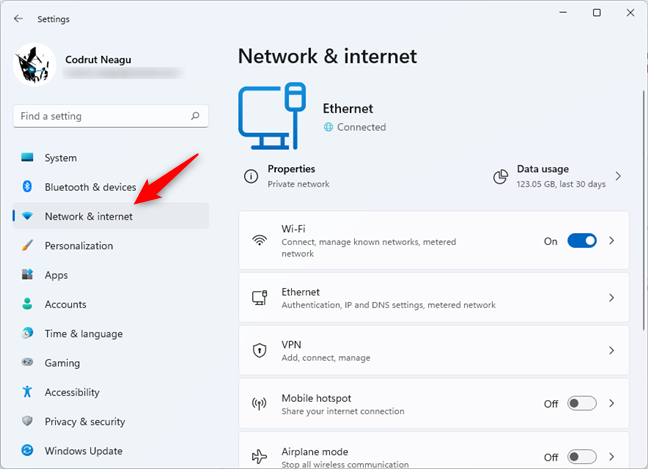
Ga naar Netwerk & internet in de Windows 11 Instellingen-app
Zoek in het rechterdeelvenster en klik of tik op het item "Mobiele hotspot" : in kleine letters vertelt het u dat het bedoeld is om "uw internetverbinding te delen" en dat de schakelaar standaard is uitgeschakeld , zoals u kunt zien in de volgende schermafbeelding. U kunt in de verleiding komen om de schakelaar te activeren, maar doe dat nog niet. Het is beter om in plaats daarvan op het item "Mobiele hotspot" te klikken of erop te tikken , zodat u de standaardinstellingen kunt zien en kunt configureren hoe het werkt.
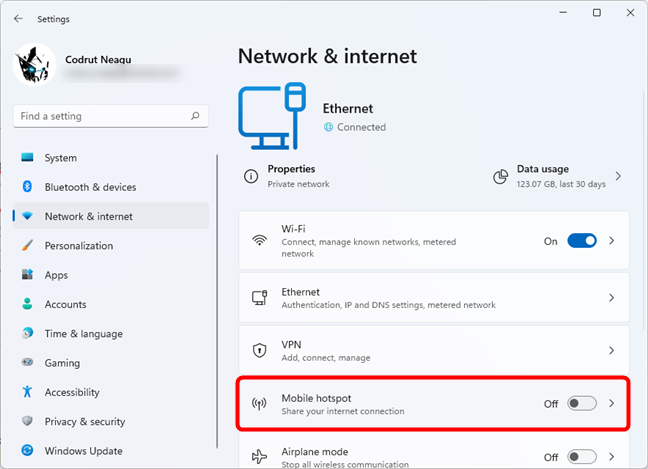
Het item Mobiele hotspot in de instellingen van Windows 11
Nu laadt de app Instellingen de pagina 'Mobiele hotspot' en bovenaan staat dezelfde schakelaar 'Mobiele hotspot' die u kunt gebruiken om de hotspotfunctie van Windows 11 in of uit te schakelen. Voordat u het echter inschakelt, moet u eerst de instellingen controleren en aanpassen: netwerknaam, wachtwoord en gebruikte radioband.
Kies eerst de internetverbinding die u wilt delen in de lijst "Mijn internetverbinding delen vanaf" . In de volgende schermafbeelding kunt u bijvoorbeeld zien dat we ervoor hebben gekozen om de bekabelde internetverbinding (Ethernet) te delen.
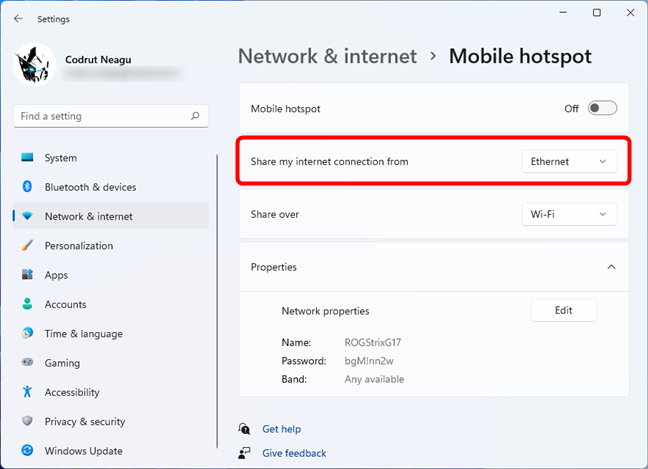
De lijst met beschikbare internetverbindingen voor de Windows 11-hotspot
Kies vervolgens, afhankelijk van uw hardware en voorkeur, hoe u de internetverbinding wilt delen: via Wi-Fi of Bluetooth . Hoewel u een van beide kunt kiezen, raden we u aan om indien mogelijk Wi-Fi te gebruiken , omdat dit veel sneller is en een veel breder bereik heeft dan Bluetooth .
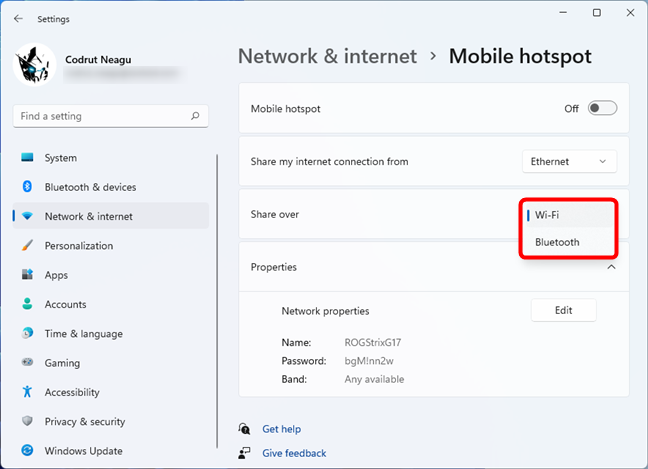
Kiezen om internet te delen via wifi
Vervolgens kunt u in het gedeelte Eigenschappen de standaardnaam , wachtwoord en band zien die worden gebruikt door uw Windows 11-pc, automatisch ingesteld door het besturingssysteem. Als u ze niet wilt wijzigen, hoeft u alleen maar de schakelaar "Mobiele hotspot" op Aan te zetten en uw andere apparaten erop aan te sluiten. Lees deze tutorial om te leren hoe: Verbinding maken met wifi in Windows 11
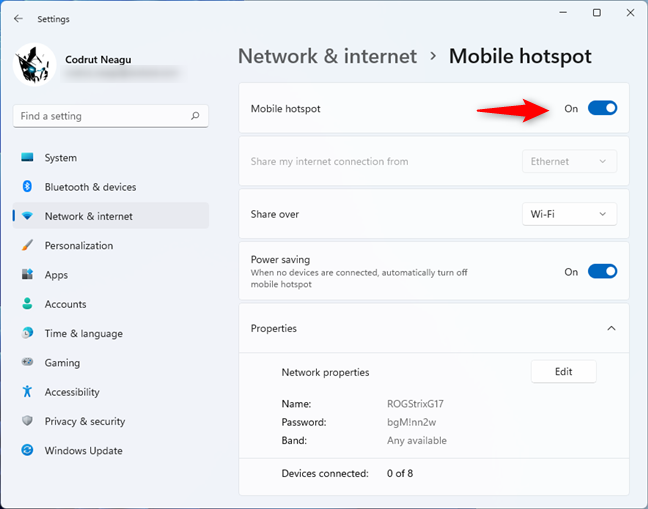
De Windows 11-hotspot inschakelen
Wanneer de mobiele hotspot van Windows 11 is ingeschakeld, kunt u onder Eigenschappen het aantal "Verbonden apparaten" zien (het maximum aantal verbonden apparaten is 8).
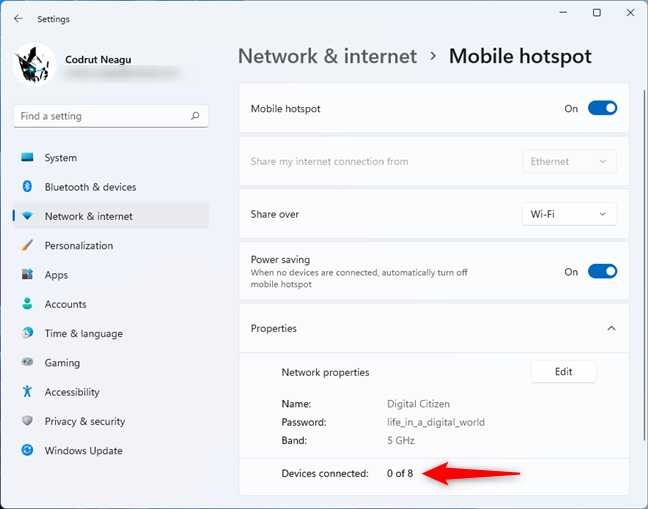
Het aantal apparaten dat is verbonden met de Windows 11-hotspot
Wanneer u de Windows 11-hotspot inschakelt, verschijnt er ook een andere optie: Energiebesparing . Op de pagina Mobiele hotspot informeert Windows 11 u dat "Als er geen apparaten zijn aangesloten, [het] automatisch de mobiele hotspot uitschakelt." Dit betekent dat het besturingssysteem de hotspot-functie kan afsluiten als er een tijdje geen apparaten op zijn aangesloten. Het is een handige instelling als je een laptop als wifi- hotspot gebruikt en je zo veel mogelijk batterijduur wilt besparen. Maar als u de Windows 11-hotspot permanent actief wilt hebben totdat u besluit deze handmatig uit te schakelen, kunt u deze schakelaar uitschakelen.
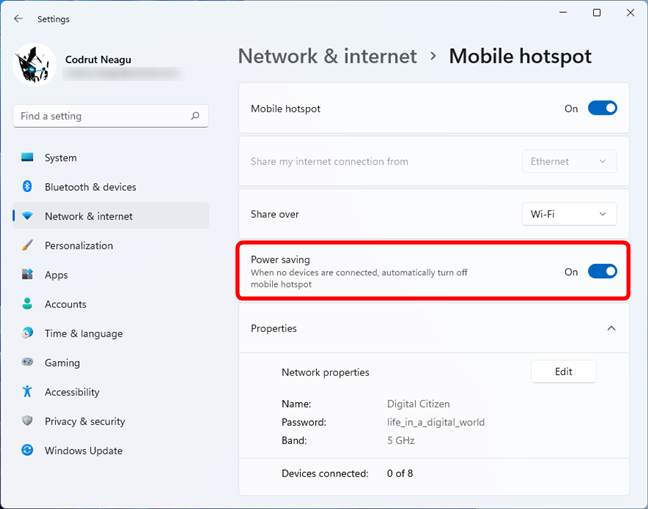
Als er geen apparaten zijn verbonden, schakelt u de mobiele hotspot automatisch uit
Nu weet u hoe u een Windows 11-hotspot inschakelt. Het gebruikt echter nog steeds de standaardinstellingen. Terwijl je ze kunt blijven gebruiken zoals ze zijn, wil je misschien enkele of alle details van de mobiele hotspot-verbinding aanpassen, zoals de wifi- naam of het wachtwoord van de hotspot. Volg daarvoor de stappen in het volgende gedeelte van deze zelfstudie:
Een Windows 11-hotspot configureren
Als u de details van uw Windows 11-hotspot wilt personaliseren , drukt u op de pagina "Mobiele hotspot" in Instellingen op de knop Bewerken .
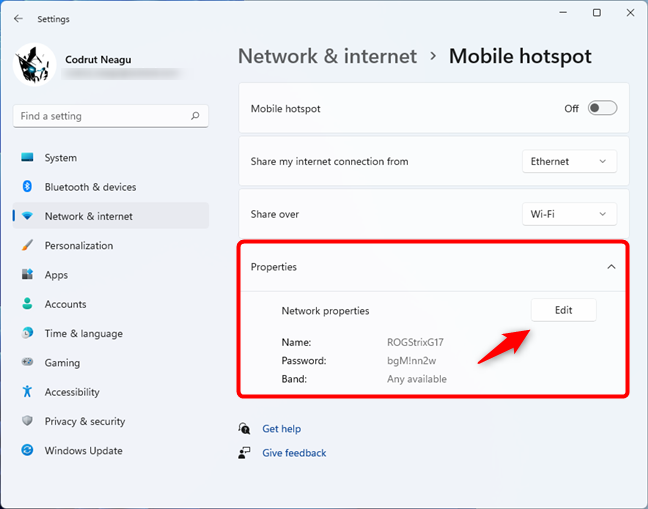
Druk op Bewerken in de Windows 11 hotspot-eigenschappen
Typ in de overeenkomstige velden de nieuwe netwerknaam, het netwerkwachtwoord en de netwerkband die u wilt gebruiken. Klik of tik vervolgens op de knop Opslaan .
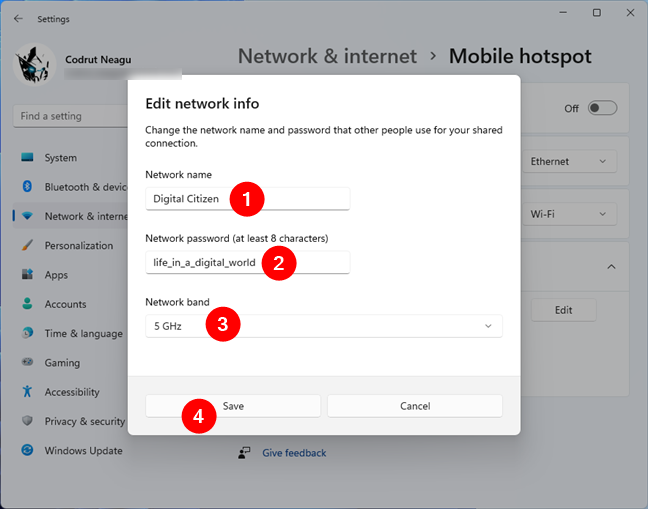
Aangepaste instellingen voor de Windows 11-hotspot
Zodra u op Opslaan drukt , worden de hotspot-instellingen gewijzigd.
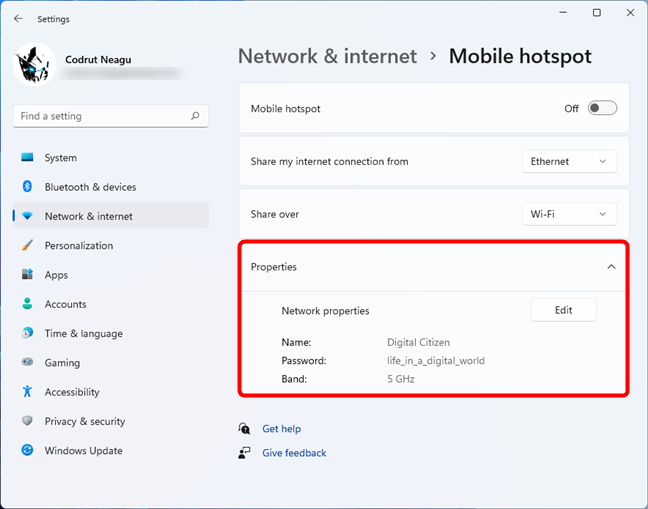
Gepersonaliseerde Windows 11-hotspot
Ten slotte kunt u nu de schakelaar "Mobiele hotspot" inschakelen.
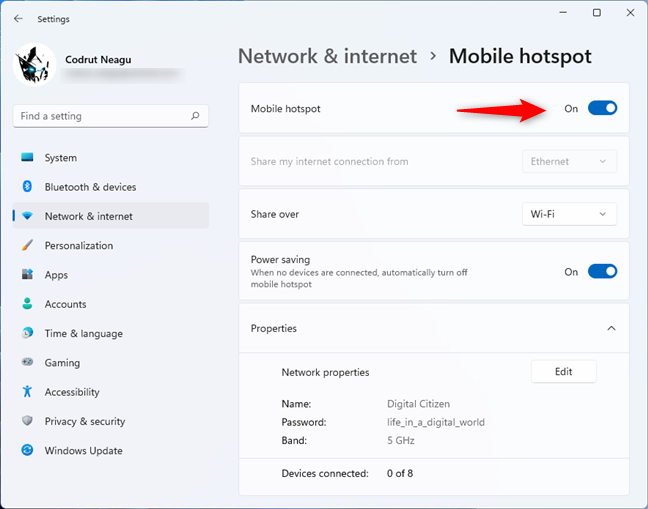
De Windows 11-hotspot inschakelen
Snel de Windows 11-hotspot inschakelen
Dus je hebt de "Mobiele hotspot" geconfigureerd om te werken zoals je wilt, en je weet ook hoe je deze kunt inschakelen via de app Instellingen . Er is echter een veel snellere manier om een Windows 11-hotspot in of uit te schakelen:
Klik of tik eerst op het netwerkpictogram in het systeemvak of druk op Windows + A op uw toetsenbord. Klik of tik vervolgens in het paneel met snelle instellingen op de knop "Mobiele hotspot" om deze in te schakelen.
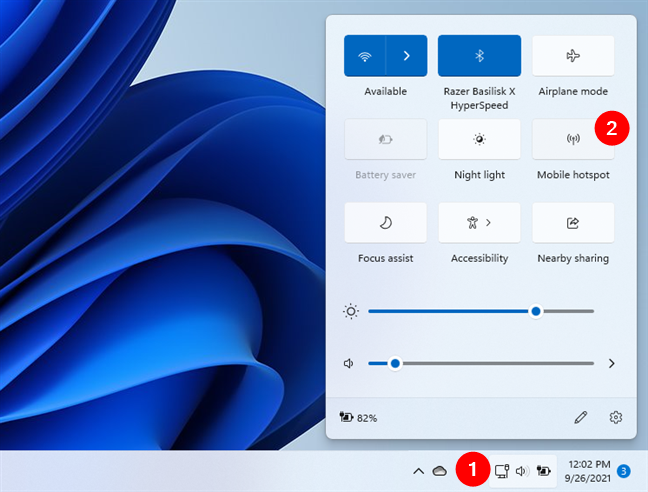
Een Windows 11-hotspot inschakelen via het paneel met snelle instellingen
Houd er echter rekening mee dat deze methode u niet de instellingen laat zien die worden gebruikt door uw mobiele hotspot. Dat betekent dat u de naam en het wachtwoord van de hotspot al moet kennen.
TIP: U kunt ook mobiele hotspots maken met uw smartphones of tablets door de stappen in deze tutorials te volgen: Hoe u van uw Android een Wi-Fi-hotspot maakt , Hoe u uw iPhone als Wi-Fi-hotspot gebruikt en Hoe u internet deelt van een Android-smartphone naar een pc via USB .
Gebruikt u een Windows 11-hotspot?
Zoals je hebt gezien, kun je eenvoudig een Windows 11-hotspot maken. Je hoeft maar een paar instellingen te maken en vervolgens deel je de internetverbinding van je Windows 11-computer, laptop of tablet met elk ander wifi-apparaat in de buurt. Gebruikt u de mobiele hotspot-functie van Windows 11? Werkt alles zoals het hoort? Laat het ons weten in het opmerkingengedeelte.
Met de One UI 6-update kunnen gebruikers camerawidgets toevoegen aan Samsung Galaxy-telefoons, die ze naar wens kunnen aanpassen.
In het volgende artikel leggen we de basisbewerkingen uit voor het herstellen van verwijderde gegevens in Windows 7 met behulp van de ondersteuningstool Recuva Portable. Met Recuva Portable kunt u deze op een handige USB-stick opslaan en gebruiken wanneer u maar wilt. Compact, eenvoudig en gebruiksvriendelijk gereedschap met de volgende kenmerken:
Ontdek hoe je verwijderde bestanden uit de Prullenbak kunt herstellen in Windows 10 met behulp van verschillende handige methoden.
Ontdek hoe je het volume in Windows 10 en Windows 11 kunt regelen, inclusief sneltoetsen en de Volume Mixer.
Een nieuwe map maken in Windows met behulp van het rechtsklikmenu, Verkenner, het toetsenbord of de opdrachtregel.
Leer hoe u uw ontbrekende Samsung Galaxy-apparaten kunt lokaliseren met SmartThings Find. Vind eenvoudig uw smartphone, tablet of smartwatch terug.
Ontdek waar de Prullenbak zich bevindt in Windows 10 en 11 en leer alle manieren om deze te openen, inclusief toegang tot de verborgen map $Recycle.Bin.
Ontdek hoe u de overlay van Radeon Software (ALT+R) kunt uitschakelen wanneer u games speelt in Windows of apps in volledig scherm uitvoert.
Leer hoe je nieuwe lokale gebruikersaccounts en Microsoft-accounts kunt toevoegen in Windows 11. Uitgebreide handleiding met snelkoppelingen en opdrachten.
Ontdek hoe je Microsoft Edge kunt openen in Windows 10 met verschillende methoden. Leer handige tips om snel toegang te krijgen tot Edge.
Leer hoe u WordPad in elke versie van Windows kunt gebruiken om eenvoudige tekstdocumenten te maken, op te maken, te bewerken en af te drukken. Hoe het lint in WordPad te gebruiken.
Ontdek hoe je WordPad kunt openen in Windows 10 en Windows 7 met handige tips en stappen. Hier zijn alle methoden om WordPad te openen.
Leer hoe je de Event Viewer kunt openen in Windows 10 en Windows 11 met verschillende methoden zoals CMD, eventvwr.msc, Windows Terminal en meer.
Hier zijn verschillende manieren hoe je het Action Center kunt openen in Windows 10, inclusief gebruik van de muis, toetsenbord, aanraakbewegingen of Cortana.
Leer hoe u bureaubladpictogrammen kunt verbergen en hoe u pictogrammen van het bureaublad kunt verwijderen, zowel in Windows 10 als in Windows 11.
Als u Galaxy AI op uw Samsung-telefoon niet meer nodig hebt, kunt u het met een heel eenvoudige handeling uitschakelen. Hier vindt u instructies voor het uitschakelen van Galaxy AI op Samsung-telefoons.
Als je geen AI-personages op Instagram wilt gebruiken, kun je deze ook snel verwijderen. Hier is een handleiding voor het verwijderen van AI-personages op Instagram.
Het deltasymbool in Excel, ook wel het driehoeksymbool in Excel genoemd, wordt veel gebruikt in statistische gegevenstabellen en geeft oplopende of aflopende getallen weer, of andere gegevens, afhankelijk van de wensen van de gebruiker.
Naast het delen van een Google Sheets-bestand met alle weergegeven sheets, kunnen gebruikers er ook voor kiezen om een Google Sheets-gegevensgebied te delen of een sheet op Google Sheets te delen.
Gebruikers kunnen ChatGPT-geheugen ook op elk gewenst moment uitschakelen, zowel op de mobiele versie als op de computerversie. Hier vindt u instructies voor het uitschakelen van ChatGPT-opslag.
Standaard controleert Windows Update automatisch op updates. U kunt ook zien wanneer de laatste update is uitgevoerd. Hier vindt u instructies om te zien wanneer Windows voor het laatst is bijgewerkt.
In principe is de handeling om de eSIM van de iPhone te verwijderen, ook voor ons eenvoudig te volgen. Hier vindt u instructies voor het verwijderen van een eSIM op een iPhone.
Naast het opslaan van Live Photos als video's op de iPhone, kunnen gebruikers Live Photos ook heel eenvoudig naar Boomerang converteren op de iPhone.
Veel apps schakelen SharePlay automatisch in wanneer u FaceTime gebruikt. Hierdoor kunt u per ongeluk op de verkeerde knop drukken en uw videogesprek verpesten.
Wanneer u Klik om te doen inschakelt, werkt de functie en begrijpt de tekst of afbeelding waarop u klikt. Vervolgens worden op basis daarvan relevante contextuele acties uitgevoerd.
Als u de achtergrondverlichting van het toetsenbord inschakelt, licht het toetsenbord op. Dit is handig als u in omstandigheden met weinig licht werkt, of om uw gamehoek er cooler uit te laten zien. Hieronder vindt u 4 manieren om de verlichting van uw laptoptoetsenbord in te schakelen.
Er zijn veel manieren om de Veilige modus in Windows 10 te openen, voor het geval dat het u niet lukt om Windows te openen. Raadpleeg het onderstaande artikel van WebTech360 voor informatie over het openen van de Veilige modus van Windows 10 bij het opstarten van uw computer.
Grok AI heeft zijn AI-fotogenerator uitgebreid om persoonlijke foto's om te zetten in nieuwe stijlen, zoals het maken van foto's in Studio Ghibli-stijl met bekende animatiefilms.
Google One AI Premium biedt een gratis proefperiode van 1 maand aan waarmee gebruikers zich kunnen aanmelden en veel verbeterde functies, zoals de Gemini Advanced-assistent, kunnen uitproberen.
Vanaf iOS 18.4 biedt Apple gebruikers de mogelijkheid om te bepalen of recente zoekopdrachten in Safari worden weergegeven.




























